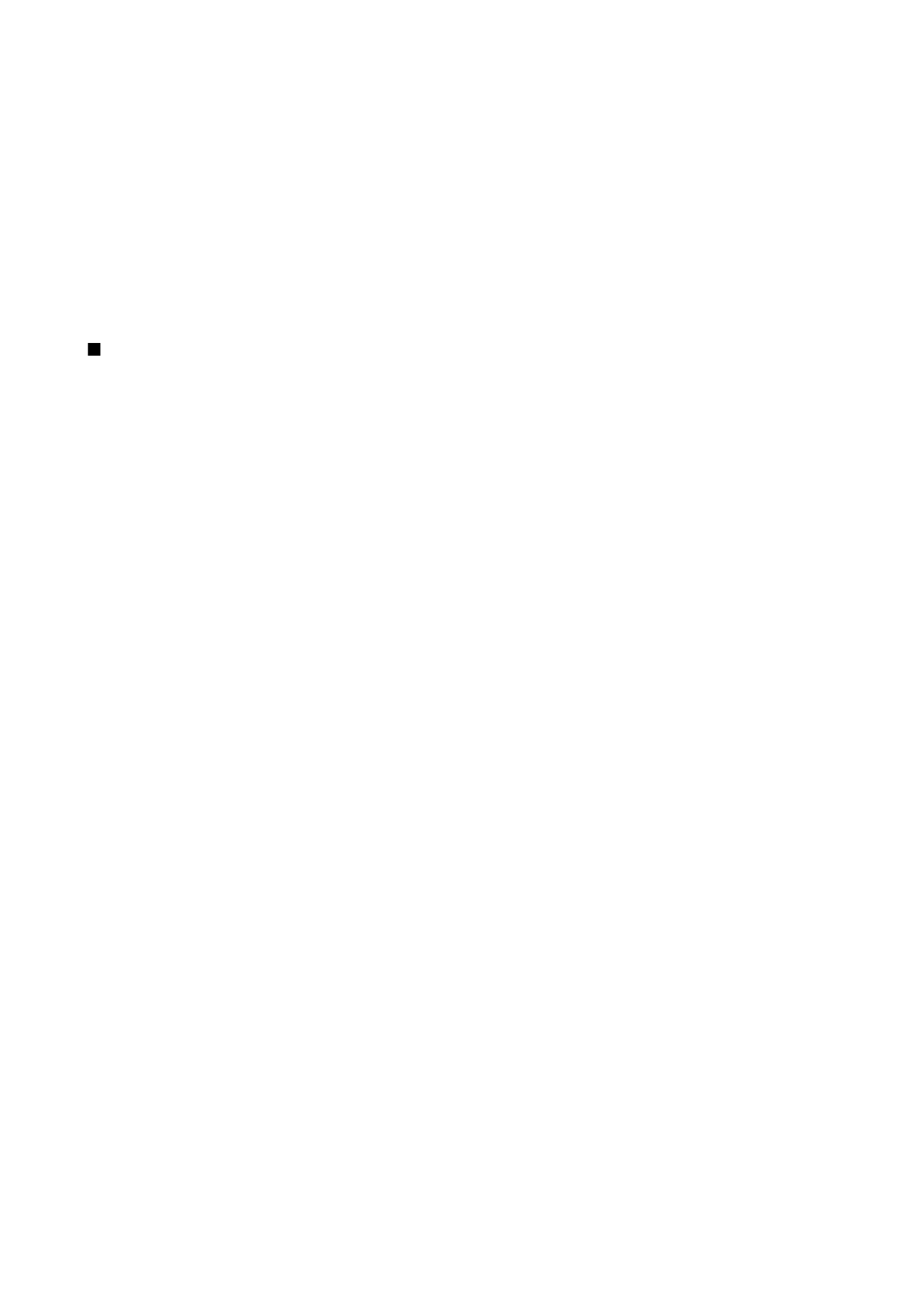
Nyomtatás
Üzeneteket vagy fájlokat nyomtathatunk a készülékről. Megjeleníthetjük a nyomtatási feladat nyomtatási képét, megadhatjuk
az oldalelrendezési beállításokat, nyomtatót választhatunk, és fájlba is nyomtathatunk.
Nyomtatás előtt gondoskodjunk a készülék és a nyomtató megfelelő csatlakoztatásáról.
Üzenet vagy fájl nyomtatásához nyissuk meg azt, és válasszuk az
Opciók
>
Nyomt. beállítások
pontot.
Adjuk meg a következő beállításokat:
•
Nyomtató
— Válasszunk egy elérhető nyomtatót a listáról.
•
Nyomtatás
— Adjuk meg a nyomtatási tartományt: válasszuk a
Minden oldal
, a
Páros oldalak
vagy a
Páratlan oldalak
lehetőséget.
•
Nyomtatási tartomány
— Állítsuk be az oldaltartományt: válasszuk a
Tartomány oldalai
, az
Aktuális oldal
vagy a
Megadott
oldalak
lehetőséget.
•
Példányszám
— Válasszuk ki a nyomtatandó példányszámot.
•
Nyomtatás fájlba
— Kiválaszthatjuk a fájlba történő nyomtatást, és megadhatjuk a fájl helyét.
Lehet, hogy bizonyos üzenetek, például a multimédia üzenetek és egyéb különleges üzenettípusok nem nyomtathatók.
Ha nyomtatás előtt meg szeretnénk tekinteni a fájl vagy az üzenet nyomtatási képét, válasszuk az
Opciók
>
Nyomt.
beállítások
>
Nyomtatási kép
pontot.
Oldalelrendezés megváltoztatása nyomtatás előtt
Az oldal elrendezésének nyomtatás előtti megváltoztatásához válasszuk az
Opciók
>
Nyomt. beállítások
>
Oldalbeállítás
pontot,
és válasszunk a következő oldalak közül:
•
Papírméret
— Megváltoztathatjuk a papír méretét és tájolását, és egyedi szélességet és magasságot is megadhatunk.
•
Margók
— Megváltoztathatjuk a bal és a jobb oldali, a felső és az alsó margó méretét.
•
Fejléc
— A fejléc legfeljebb 128 karakterből állhat. Meghatározhatjuk a fejléc és a szöveg közötti távolságot és azt, hogy
legyen-e fejléc a dokumentum első oldalán.
•
Lábléc
— A lábléc legfeljebb 128 karakterből állhat. Megadhatjuk a lábléc és a szöveg közötti távolságot.
Nyomtató hozzáadásához vagy törléséhez válasszuk a
Menü
>
Iroda
>
Nyomtatók
>
Opciók
>
Hozzáadás
vagy
Törlés
pontot.
A z I r o d a a l k a l m a z á s a i
Copyright © 2006 Nokia. All Rights Reserved.
70
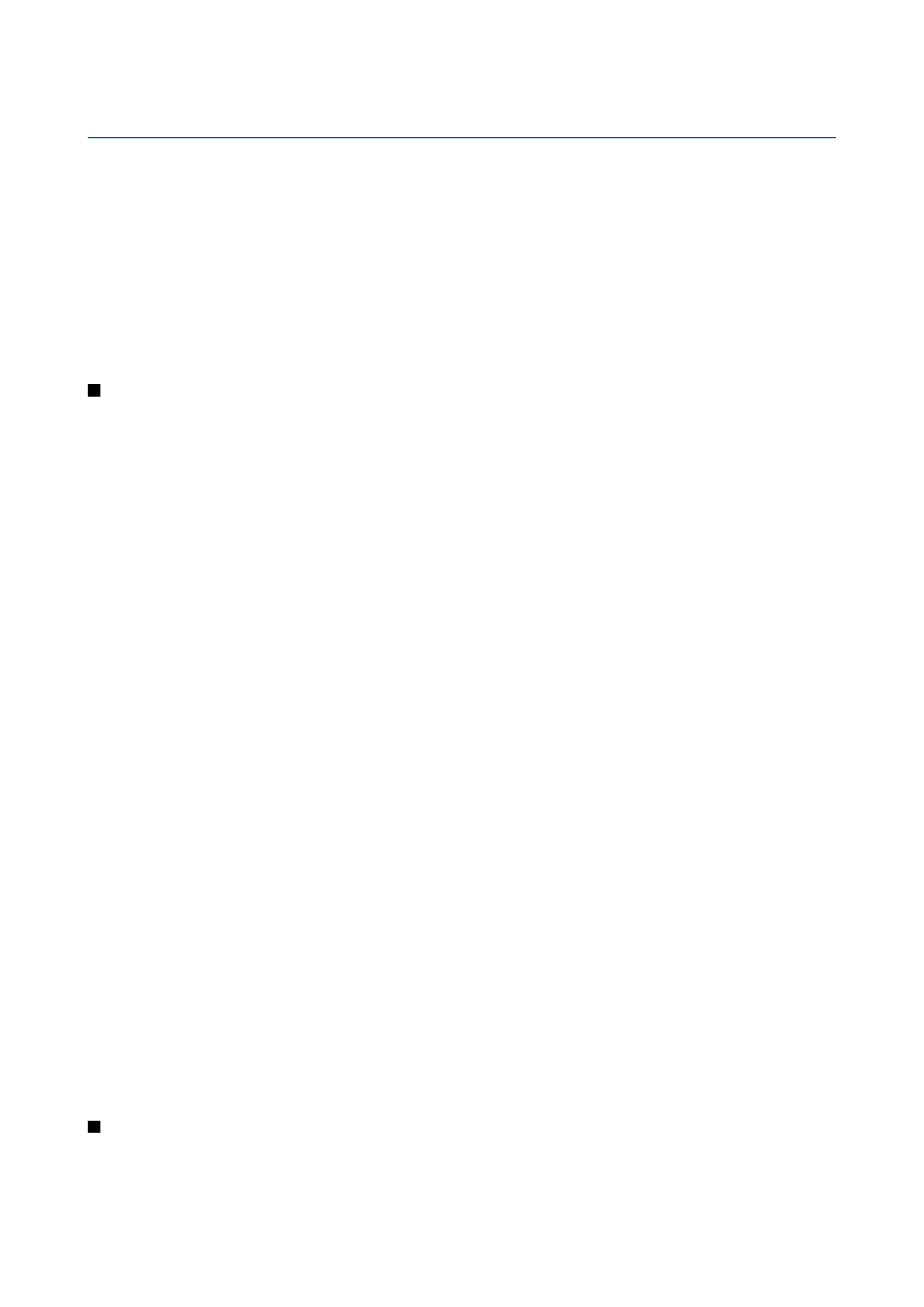
10.